Windows10查看系统版本号
1、在开始图标处鼠标右键 弹出菜单 或 【按windows键+X】,然后选择 【运行】
或者按键windows+R 调出 【运行】窗口
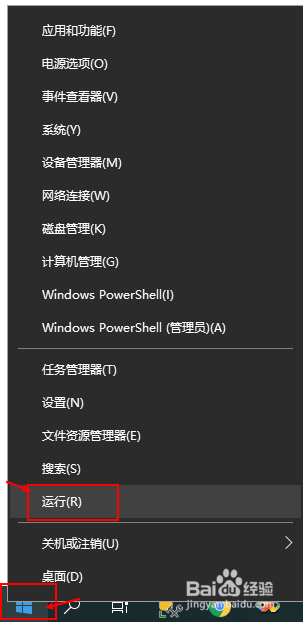
2、【运行】窗口 键入winver 回车 弹出【关于“Windows”】窗口 第二行显示版本相关信息


3、【运行】窗口 键入cmd回车 然后再键入winver回车 弹出【关于“Windows”】窗口 第二行显示版本相关信息
其实,cmd窗口顶部也有OS内部版本号


4、cmd窗口 键入 slmgr/dlv 回车 稍等片刻调出Windows Script Host窗口,在其软件授权服务版本查看
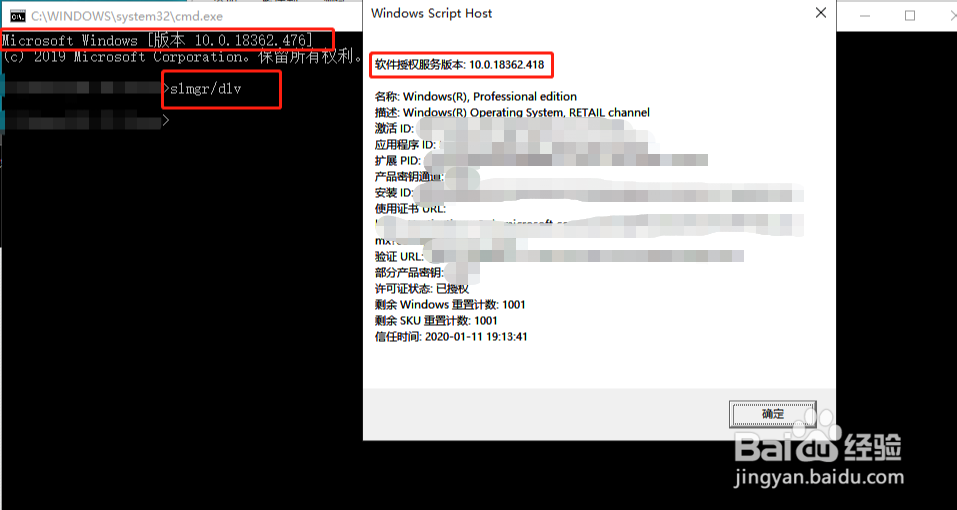
5、【运行】窗口键入dxdiag 回车 稍等片刻会调出DirectX诊断工具
在其【系统】标签下系统信息-操作系统查看


1、Windows中搜索【系统信息】,回车或点击打开,右侧窗口下版本信息展示相应版本号

2、【控制面板】点击【管理工具】 然后找到【系统信息】,回车或点击打开,右侧窗口下版本信息展示相应版本号



声明:本网站引用、摘录或转载内容仅供网站访问者交流或参考,不代表本站立场,如存在版权或非法内容,请联系站长删除,联系邮箱:site.kefu@qq.com。
阅读量:141
阅读量:96
阅读量:114
阅读量:52
阅读量:100